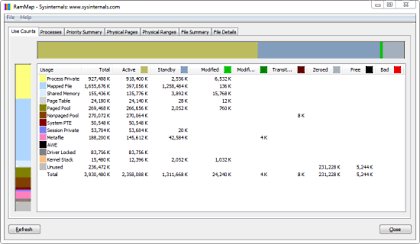[문의사항]
Windows 7 에 대한 MS 지원은 언제까지인지?
MS에서 인텔 CPU 지원정책은?
[답변사항]
Windows 수명 주기 팩트 시트
https://support.microsoft.com/ko-kr/help/13853/windows-lifecycle-fact-sheet
|
클라이언트 운영 체제 |
최신 업데이트 또는 서비스 팩 |
일반 지원 종료 |
연장 지원 종료 |
|
Windows Vista |
서비스 팩 2 |
2012년 04월 10일 |
|
|
Windows 7 * |
2015년 01월 13일 |
2020년 01월 14일 | |
|
Windows 8 |
Windows 8.1 |
2018년 01월 09일 |
2023년 01월 10일 |
|
Windows 10 ** |
2020년 10월 13일 |
2025년 10월 14일 |
업데이트된 Windows 7 & 8.1 지침과 Microsoft 지원 정책
|
프로세서 세대 |
프로세서 모델 |
OS 지원 |
|
KabyLake |
7세대 Core 프로세서(i7, i5) |
Windows 10에만 해당 |
|
6세대 Xeon 프로세서 | ||
|
SkyLake |
6세대 Core 프로세서(i7, i5) |
Windows 7, 8, 8.1 |
|
5세대 Xeon 프로세서 |
아래는 Skylake에 대한 MS 지원 정책에 대한 내용이 포함된 자료 입니다.
수명 주기 지원 정책 FAQ - Windows 제품
https://support.microsoft.com/ko-kr/help/18581/lifecycle-support-policy-faq-windows-products
내용 발췌
Windows에서 최신 프로세서 및 칩셋 지원
기업 고객을 위한 권장 사항의 자세한 내용을 공유하려고 했습니다. Windows 10에서 작업을 시작한 이후 작업이 완료될 때마다 Windows 환경에서 기대할 수 있는 기능을 고객에게 투명하게 전달하려고 합니다. 자세한 내용은 다음 블로그 게시물에서 확인할 수 있습니다. Windows 10 실리콘 혁신 수용 및 추가 정책 업데이트.
새 실리콘 세대가 도입될 경우 지원 당시의 최신 Windows 플랫폼이 필요합니다. 따라서 이전 세대의 플랫폼 및 실리콘과의 호환성 및 최대 안정성을 유지하는 동시에 Windows와 실리콘 간의 완벽한 통합에 집중할 수 있습니다. 예를 들어 Windows 10은 Intel의 예정된 “Kaby lake” 실리콘, Qualcomm의 예정된 “8996” 실리콘 및 AMD의 예정된 “Bristol Ridge” 실리콘에서 지원되는 유일한 Windows 플랫폼입니다.
Windows 7 및 Windows 8.1은 표준 Windows 지원 수명 주기에 따라 이전 세대의 프로세서 및 칩셋에 대한 보안, 안정성 및 호환성을 계속 지원합니다. 현재 개인 고객이나 기업 고객이 구매할 수 있는 디바이스 대부분과 Intel의 Broadwell, Haswell 실리콘 세대 같은 실리콘 세대가 포함됩니다.
또한 지원되는 목록에 있는 새 Skylake 디바이스에는 지원 종료 일자까지 Windows 7과 Windows 8.1에 적용되는 모든 보안 업데이트를 적용할 수 있습니다. 기간이 종료된 후에도 계속 지원을 받으려면 지원 기간 동안 이러한 시스템을 Windows 10으로 업그레이드해야 합니다. 유념할 점은 Windows 7에 대한 지원이 디바이스에 상관없이 모두 2020년 1월 14일에 종료되고 Windows 8.1에 대한 지원이 2023년 1월 10일에 종료됩니다.
Microsoft는 Windows 7 및 Windows 8.1에서 지원되는 Skylake 시스템을 보여 주며 정기적으로 업데이트되는 OEM 웹 페이지 목록을 게시했습니다.
고객 의견에 맞춰 Microsoft는 이전에 전달한 정책을 두 가지 측면에서 업데이트했으며, 지원 목록에 있는 Skylake 디바이스를 Windows 7 및 Windows 8.1에 대한 각 지원 종료 일자까지 지원합니다.
Windows Embedded 7, 8 또는 8.1은 표준 Windows 지원 수명 주기에 따라 이전 세대의 프로세서 및 칩셋에 대한 보안, 안정성 및 호환성을 계속 지원합니다. 여기에는 현재 구입할 수 있는 대부분의 디바이스가 포함됩니다. |
[참고자료]
"The processor is not supported together with the Windows version that you are currently using" error when you scan or download Windows updates
Windows 7 및 Windows 8.1에서 지원되는 Skylake 시스템
https://support.microsoft.com/ko-kr/help/11675/windows-7-windows-8-1-skylake-systems-supported
Microsoft Windows Operating System support for Intel Kaby Lake processors
'Windows' 카테고리의 다른 글
| 특정 프로세스가 메모리 점유가 높은 경우 확인하는 방법 (0) | 2017.12.28 |
|---|---|
| 폴더명 변경 시 '사용 중인 폴더'로 나오면서 오류가 나올때 확인 방법 (0) | 2017.12.28 |